Documento de Pago (REP v 2.0)
Estrategias contables para la emisión de facturas y control de pagos
El recomendable que lea la información referente a Cuando generar una factura con método de pago PUE o PPD, para que pueda establecer una estrategia de facturación y control de pagos que se ajuste a su forma de trabajar.
Existen 3 estrategias posibles a seguir:
Estrategia 1 : PUE para facturas pagadas únicamente. Default del sistema
En este caso emite documentos con método de pago PUE, únicamente cuando ha recibido el pago al momento de facturar. La operación es:
- Vende, Entrega y recibe el pago : Emite su factura como PUE. No genera documento de pago posteriormente.
- Vende a crédito, entrega, no recibe el pago. Emite su factura como PPD. Genera un documento de pago cuando reciba el pago de la factura.
Configuraciones y recomendaciones
En las configuraciones Opciones de Facturación > Proceso de Facturación > Método de Pago PUE marcada como pagada: debe seleccionar alguna de las 2 opciones marcadas con "Sí".
Estrategia 2 : PUE para cualquier factura pagada en el mes aun si se dió crédito al cliente
En este caso debe ponerse de acuerdo con el cliente para que el sepa y entienda que le va a emitir facturas con método de pago PUE y que por este motivo él deberá pagar su factura dentro del mes de facturación y que no recibirá un documento de pago posterior.
La operación es:
- Vende, Entrega y recibe el pago : Emite su factura como PUE. No genera documento de pago posteriormente.
- Vende a crédito, Entrega, esta seguro que le van a pagar dentro el mismo mes de facturación. Emite su factura como PUE. No se genera documento de pago posteriormente.
- Vende a crédito, Entrega, cliente quiere un documento de pago posterior, o no está seguro que el cliente le pague dentro del mes de facturación. Genera su factura como PPD. Genera un documento de pago al momento de recibir el pago del cliente.
Configuraciones y recomendaciones
En las configuraciones Opciones de Facturación > Proceso de Facturación > Método de Pago PUE marcada como pagada como : seleccionar "No" o "Sí", dejar saldo vigente.
Si selecciona marcar facturas con Método de pago PUE como pagadas igual a "No", deberá posteriormente hacer un registro de cada factura que le paguen para ir liberando la lista de facturas pendientes por cobrar del sistema y que no tenga listas que posteriormente sean demasiado grandes.
Estrategia 3 : PUE y PPD, siempre generan saldo pendiente por cobrar
En este caso todas las facturas, tanto PUE como PPD, se generan con saldo y aparecerán como pendientes por cobrar, sin importar si recibió o no el pago en las facturas tipo PUE.
Esto es muy conveniente para llevar un estricto control de el dinero que ingresa a la empresa, que está cobrado y que no. Adicionalmente da la oportunidad de generar documentos de pago sobre facturas PUE aun cuando no sea requerido.
La operación es:
- Vende, Entrega y recibe el pago : Emite su factura como PUE. No genera documento de pago posteriormente. Pero registra el cobro para llevar un control de lo que si ingresó a la empresa y que ha quedado como pendiente.
- Vende a crédito, Entrega. Genera su factura como PPD. Genera un documento de pago al momento de recibir el pago del cliente.
Configuraciones y recomendaciones
En las configuraciones Opciones de Facturación > Proceso de Facturación > Método de Pago PUE marcada como pagada como : seleccionar "No".
Deberá posteriormente hacer un registro de cada factura que le paguen para ir liberando la lista de facturas pendientes por cobrar del sistema y que no tenga listas que posteriormente sean demasiado grandes.
Emitir Documento Recepción de Pago
Configurar Cuentas Bancarias
Dudas sobre Complemento de Pagos
Cuando debo emitir un documento de pago?
Cuando emitió una factura con un Método de pago "PPD" y Forma de pago: "99 Por definir".
Cuando emitió una factura por pago en parcialidades y recibe una parcialidad.
o, cuando no recibió el pago al momento de generar la factura, deberá emitir un documento de pago cuando reciba el pago de su factura.
Consulte con su contador para mejore precisión en su caso.
Ver últimas reglas y modificaciones del SAT sobre este tema al final de esta página.
Si tiene dudas lea la Guía de llenado del SAT
Procedimiento para control de pagos
Para llevar el control de los documentos de pagos emitidos y de las cuentas por cobrar, el sistema de EasySmart cuenta con un modulo de cuentas por cobrar o documentos emitidos.
Menú Básico > Facturas > Emitidas
Menú Avanzado > Finanzas > CxC
En ambos casos el modulo funciona de forma similar. Al ingresar verá la lista de empresas a las que les ha facturado y aun no le han pagado.
En el caso del modo básico verá un formulario de consulta para localizar un cliente o factura pendiente de cobrar.
Puede localizar facturas por : Cliente (escriba el nombre o rfc), Número de factura.
Filtrar la lista por estatus de : pagadas o pendientes de pago.
Actualmente pocos clientes del modo básico han llevador el control de pagos en el sistema y podrán tener listas demasiado largas. Se recomienda depurar la lista para que solo contenga los documentos pendientes de pago y tenga un control más claro y preciso de los documentos de pagos que tendrá que emitir.
Al consultar verá los nombres de los clientes el total del adeudo en un renglón.
Al dar un clic sobre el nombre podrá expander la lista para ver todos los documentos pendientes de cobrar en forma más detallada.
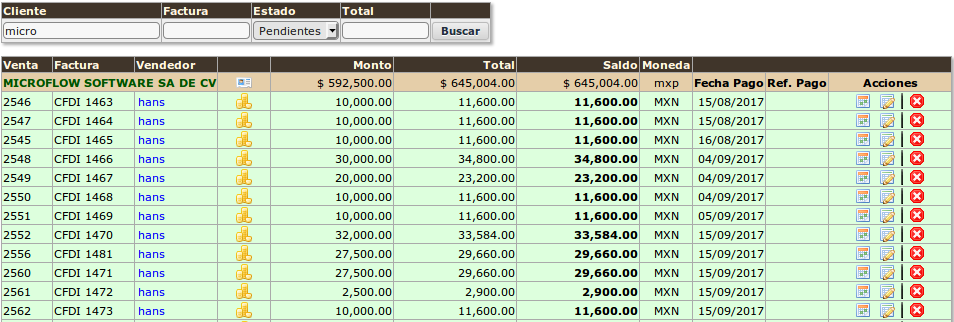
Al dar clic en el icono de las monedas, se abre una ventana emergente que nos permite registrar el cobro del documento. El formulario es similar a la siguiente imagen.
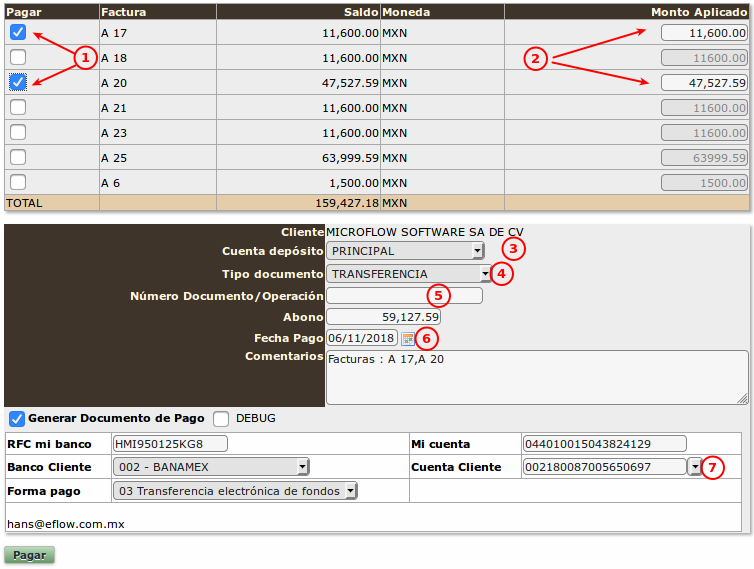
El formulario está dividido en 2 selecciones
Sección de registro del movimiento en el sistema
En la sección del formulario le indicará al sistema como aplicar el movimiento dentro del sistema para controlar el pago.
Usando como referencia la imagen anterior
(1) Puede seleccionar una o varias facturas pendientes por cobrar si es que recibe un pago único para abonar a varias facturas.
(2) Escriba cuanto monto aplicar a cada factura. Esto es útil cuando le depositan pagos parciales o un gran depósito único y desea distribuir este depósito entre varias facturas y asegurarse que algunas se liquiden por completo.
(3) Seleccione el banco donde se recibió el depósito (Ver notas abajo sobre depósitos en moneda extranjera)
(4) Seleccione el tipo de movimiento
(5) Escriba la referencia del pago (número de cheque, número de transferencia, etc)
(6) Seleccione la fecha en la que se recibió o aplicó el depósito
Lista de documentos pendientes por cobrar
Dependiendo de si le han pagaron uno o más documentos de forma simultánea, podrá seleccionar más de un renglón en la vista para reflejar correctamente los documentos que fueron pagados con este cobro. Para asociar un pago a varias facturas active la casilla en la columna "Pagar", para indicar al sistema que está asignando un monto de depósito a varias facturas.
Cuenta depósito
Si ha configurado varias cuentas bancarias en el sistema, podrá seleccionar en cual cuenta le realizaron el depósito. Esto es importante en el modo avanzado porque permite llevar un control de bancos.
Depósitos en moneda extranjera
El sistema va a inferir si el pago se recibió en pesos o una moneda extranjera dependiendo de la cuenta bancaria seleccionada y el tipo de moneda de esta cuenta bancaria.
Por este motivo si usted selecciona una cuenta bancaria en pesos, el sistema asume que recibió el pago en pesos al tipo de cambio que haya escrito en la casilla de tipo de cambio.
Si selecciona un banco en dólares, el sistema asume que recibe dólares y el comprobante saldrá en dólares.
Tipo documento
Seleccione como recibió el pago.
Si el tipo de movimiento no va a generar movimientos bancarios (casos como compensaciones, condonaciones, etc). Selecciones la opción "Sin movimientos"
Número de documento
Escriba el número de cheque, número de depósito, número de transferencia, etc. Con el que ha identificado el pago en su estado de cuenta.
Monto del abono
La sumatoria de los pagos seleccionados y montos a aplicar se refleja en el concepto : Abono. El cual no es editable para evitar errores y este debe cuadrar con el monto que recibió en el banco.
Sección Recepción Electrónico de Pago (REP)
El sistema le permite opcionalmente asignar el documento de pago al momento de registrar el pago, o no hacerlo.
Por omisión el sistema detecta la forma de pago de la factura, si la forma de pago fue 99 Por definir, activará el documento de pago. Si inactiva el botón, se esconde el formulario del documento y pago y no se generará ningún documento asociado a este registro de pago.
RFC mi banco
El SAT pide que capturemos el RFC del banco donde recibimos el deposito. El sistema por omisión usa el RFC que asignó a la cuenta bancaria cuando la creo. Si el RFC o cuenta bancaria no son la correcta deberá cambiar el RFC o editar la información de la cuenta bancaria.
Mi cuenta
La cuenta bancaria donde realizó el depósito
Las cuentas bancarias deben seguir a 18 dígitos para la CLABE o a 11 dígitos para las cuentas de un banco. No se permiten datos parciales como antes.
Banco cliente
El Banco del cliente.
Si el banco de su cliente no aparece en la lista es porque ese banco no tiene un RFC asociado. (leer más abajo como asociar el RFC aun banco)

RFC y Banco cliente
El sistema ya tiene almacenado por omisión los RFC de los bancos más comunes.
El RFC aparece a la derecha del nombre. Si el RFC es incorrecto, deberá editar el catálogo de bancos y corregirlo para que se reporte el RFC correcto.
Cuenta cliente (7)
La cuenta del cliente a 18 dígitos (puede ser una tarjeta de crédito, débito, etc), según su caso
Las cuentas bancarias deben seguir a 18 dígitos para la CLABE o a 11 dígitos para las cuentas de un banco. No se permiten datos parciales como antes.
Cambios cuenta de pago
El sistema salvará las cuentas de pago que vaya capturando en cada recibo.
Cuando grabe más de una cuenta aparecerá en la parte derecha del campo de captura de la cuenta un selector para seleccionar la cuenta que desea utilizar.
Por omisión el sistema siempre guarda los cambios que haga en este formulario, pero si en algún momento, el cambio es temporal puede inactivar la opción : "Guardar cambios". Esto puede ser útil cuando en la mayoría de los casos el cliente le paga con transferencia pero por única ocasión le deposita con cheque en algún momento.
Falta información
Si no conoce la cuenta del cliente se puede dejar en blanco, pero se recomienda conseguirla y reportarla
Si no conoce el banco de donde proviene el dinero, puede seleccionar "Banco desconocido"
En cualquier caso, está obligado a reportar esta información cuando tiene acceso a ella o cuando en sus procedimientos puede conseguirla. Por este motivo no utilice estas opciones por conveniencia, ya que en cualquier momento la autoridad le podría llamar la atención por no reportarla cuando esté disponible.
Forma de pago
Esta es la forma de pago que debe reportar de acuerdo al catálogo del SAT. Esta forma de pago no está asociada al tipo de documento capturado previamente, por eso debe especificar para este caso como le pagó su cliente.
Importante
Debe seleccionar la forma real con la que le pagaron : Cheque, Efectivo, Transferencia, etc.
Debe capturar los datos que el sistema le avise que debe capturar.
No use una forma de pago indebida con el propósito de "no reportar datos de bancos", al final le van a rechazar el documento y lo pueden multar.
Si no conoce los datos : "pregunte a su cliente", consulte su estado de cuenta, llame a su banco. Pero no los omita o los invente si el sistema se los pide
Por omisión el sistema siempre guarda los cambios que haga en este formulario, pero si en algún momento, el cambio es temporal puede inactivar la opción : "Guardar cambios". Esto puede ser útil cuando en la mayoría de los casos el cliente le paga con transferencia pero por única ocasión le deposita con cheque en algún momento.
Si no desea generar una documento de pago, inactive el documento dando clic en el checkbox.
Vista Previa
Si desea únicamente ver los datos que se van a calcular y como saldrá el documento de pago, active el checkbox de "Vista previa" y de clic en el botón "Ver".
Esta acción no va a generar un documento de pago ni aplicar pagos a las facturas seleccionadas, pero le permitirá ver la versión impresa y el xml que se va a generar. (esto es algo similar al concepto de prefactura en el formulario de facturación)
Reportar Documento Pago Banxico para documentos SPEI
Esto es únicamente válido para Transferencias tipo SPEI, y es requerido si la institución o empresa le solicita que se lo reporten.
Algunas instituciones de gobierno están solicitando que se reporten los datos del comprobante de transferencia emitido por Banxico.
Este documento se puede conseguir normalmente accediendo desde su sistema de banca por internet, o usando la página de Banxico y teniendo a la mano los datos que solicitan para mostrarlo.
Liga para obtener Documento Electrónico de Pago de Banxico
Ejemplo de como se ve la del formulario SPEI de Banxico
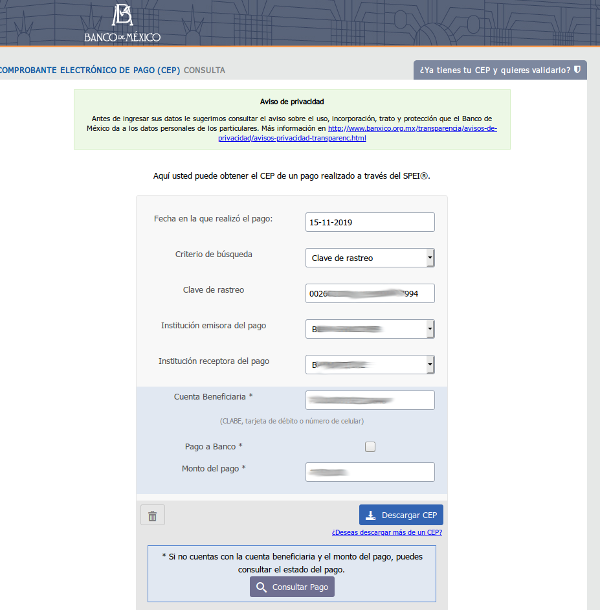
Cuando haya llenado todos los datos, de clic en el botón "Descargar"
Verá una mensaje similar al siguiente. De clic en el botón "Zip" o "PDF"
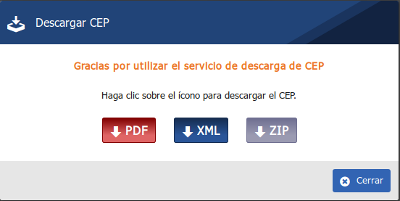
En su documento de pago selecciones las opciones
- Forma de pago : Transferencia electrónica
- Tipo Cadena Pago : SPEI
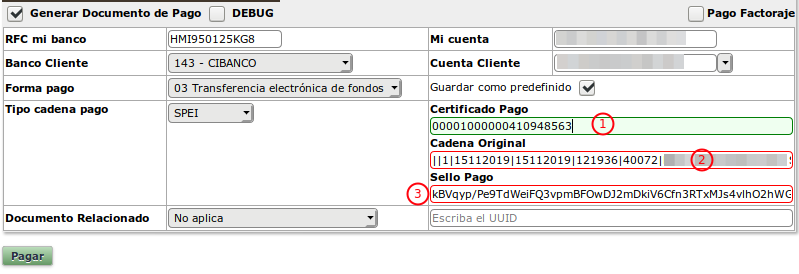
Ahora, descomprima el archivo .zip y abra el archivo PDF del movimiento.
Seleccione y copie los datos marcados en la imagen en los campos correspondientes del documento formulario de EasySmart
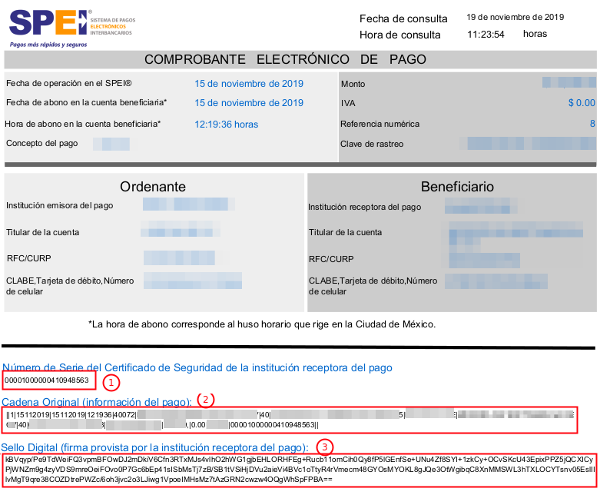
Importante
Los valores se debe copiar completos y exactamente como se vean en el PDF.
Si captura datos parciales se generarán errores al intentar timbrarlos.
Pagos sobre documentos en moneda extranjera
Cuando se aplican pagos a facturas generadas en moneda extranjera, debemos tomar en cuenta los tipos de cambio del peso contra la moneda en la que nos pagan y el tipo de cambio entre las dos monedas de pago.
Para explicar esto un poco mejor veamos los siguientes ejemplos.
Factura en dólares y nos pagan en dólares
- Tipo de cambio en pesos / Dólar del día de la transacción
- Tipo de cambio de pago es 1, porque la factura es en dólares y nos pagan dólares, por lo tanto el sistema no solicita la información.
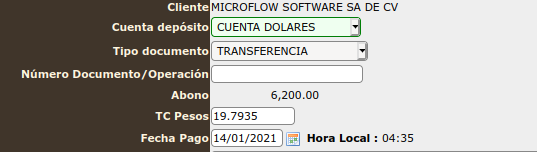
Factura en dólares y nos pagan en pesos
- Tipo de cambio en pesos, no aplica (se omite de la vista)
- Tipo de cambio de pago en pesos / Dólar al día de la transacción. Sistema muestra cuantos pesos vamos a recibir para que confirme que tiene el tipo de cambio correcto.

Factura en dólares y nos pagan en Euros
- Tipo de cambio entre pesos / Euro (Moneda en la que nos pagan)
- Tipo de cambio de pago Dólar / Euro al día de la transacción, el sistema recalcula el monto de pago recibido en la moneda para que confirme cuanto le pagaron en la moneda en la que recibió su pago

Recepción de pagos con bancos extranjeros
Recibe pago del cliente que proviene de un banco extranjero
Si recibe un pago de un banco extranjero deberá seleccionar en banco del cliente como : "Banco extranjero", localizado al final de la lista. Y deberá escribir el nombre del banco. Puede o no escribir un número de cuenta.
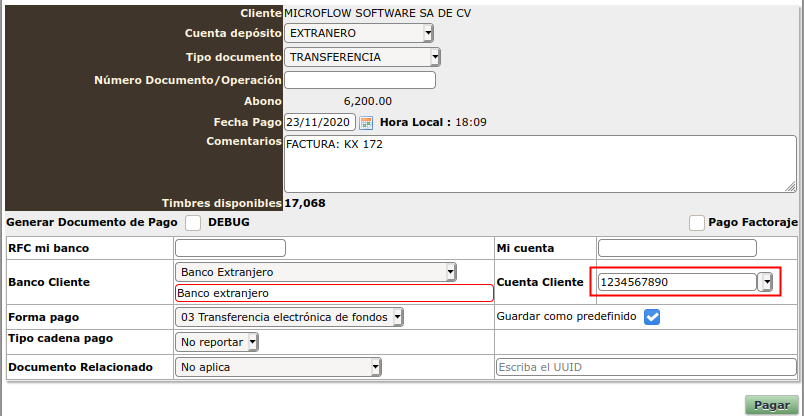
__Recibe un pago en una cuenta suya localizada en el extranjero __
1) Primero deberá crear su cuenta bancaria en el catálogo de cuentas, seleccionando el banco N/A y la cuenta bancaria seá opcional, si la escribe capture a 10 dígitos, rellenando con ceros a la izquierda si es necesario.
No escriba el RFC de empresas extranjeras
Ejemplo:
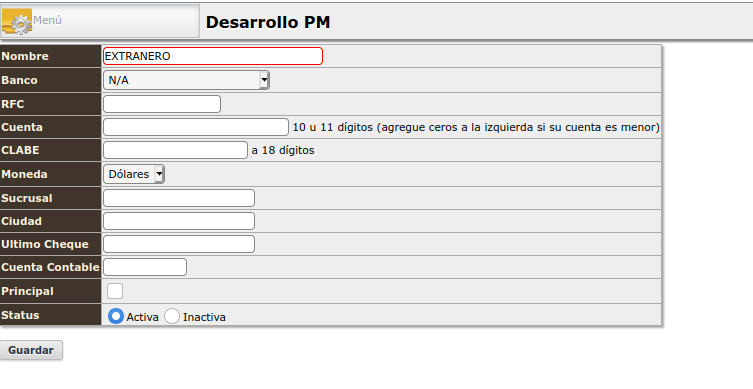
Al momento de pagar deberá de seleccionar el banco, extranjero y no debe haber RFC. Ejemplo recibiendo pago en el extranjero desde una cuenta nacional.
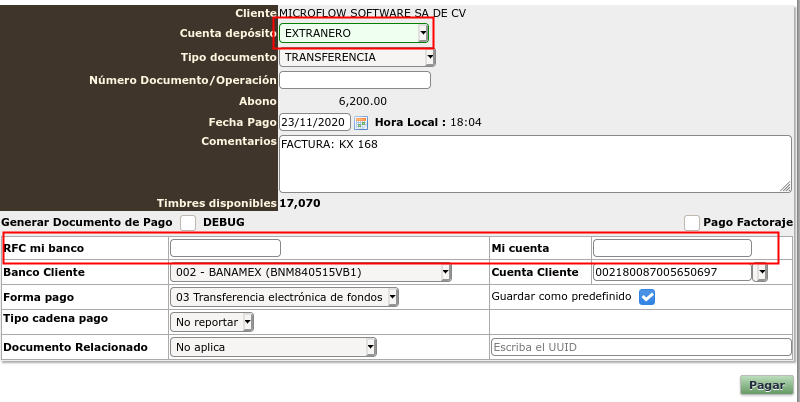
Ejemplo recibiendo un pago en cuenta en el extranjero desde una cuenta de su cliente en el extranjero.
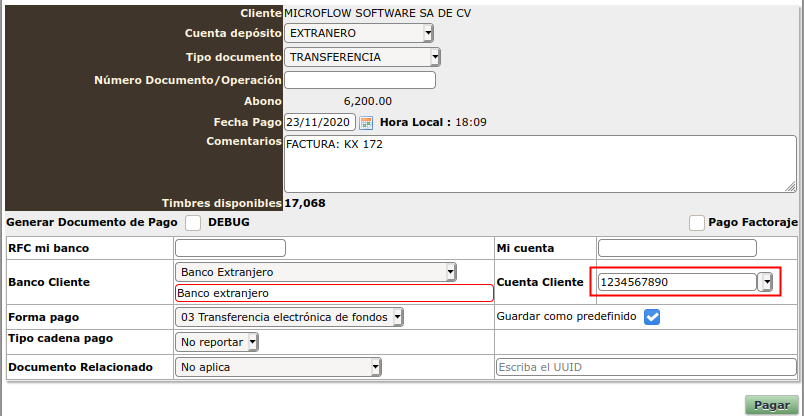
En cualquier caso si escribe cuentas bancarias, recuerde que deberán de ser de la cantidad de dígitos correcta según la forma de pago.
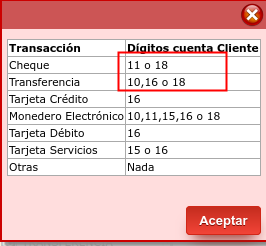
Como emito un documento de pago para Factoraje?
Manual para emitir documento de pago para factoraje
Factura no aparece o aparece como pagada
Factura Pagada
En el modo básico, las facturas que son generadas con Método de Pago : PUE, se marcan como pagadas, para que no tenga que quitarlas manualmente de su lista de facturas emitidas. Se asume que si está usando correctamente el sistema las facturas con estatus PUE se las han pagado al momento de emitirlas y no requieren un documento de pago posterior. No entiendo necesito una explicación mas detallada de esto
Si por alguna razón quiere o le piden que genere un documento de pago
Para localizar la factura deberá de buscarla con el estatus Pagada.
El sistema le permitirá pagarla haciendo una advertencia de que el método de pago es PUE.
Si no desea que el sistema marque como pagados los documentos con método de pago PUE modifique la bandera en Opciones de facturación
RFC de Banco
El sistema cuenta con un catálogo de bancos y ya hemos capturado en el los RFCs de las instituciones más comunes. Sin embargo no se han capturado los de bancos menos comerciales, en este caso debe ir al catálogo de bancos y capturar los que le falten. O al momento de generar un documento de pago el sistema actualizará el RFC en caso de que sea nuevo o diferente al que tenemos registrado en el sistema.
Para acceder al catálogo de bancos debe ir a:
Menú Básico > Admin > Configurar > Configuraciones Avanzadas > Bancos > Catálogos de Bancos
Menú Avanzado > Admin > Catálogos > Bancos > Catálogos de Bancos
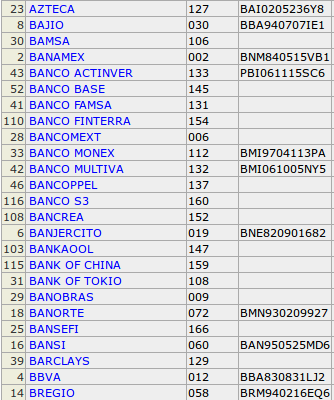
Mi banco no está en la lista o recibo un error de que es incorrecto
Esta es la lista completa de bancos del SAT con sus nombres cortos, en ocasiones el nombre corto no deja claro a que banco se refiere.
En este caso localice el banco por su número asignado, normalmente corresponde a los primeros 3 dígitos de la cuenta clabe del banco.
Algunos de los RFC publicados originalmente por el SAT fueron erróneos, y al intentar timbrar su documento de pago recibirá un error similar a este : CRP210 - RFC del campo RfcEmisorCtaOrd no se encuentra en la lista de RFC
En este caso deberá averiguar cual es el RFC correcto y modificar el RFC en el catálogo de bancos.
En general tiene 3 opciones
1) Averiguar el número de banco asignado por banxico a este banco
Buscar el número de banco en la lista de bancos existentes del sistema.
Y si existe editar ese registro para completar el RFC que no existe
2) Si el número de banco no existe en el catálogo
Tiene que proveer la información completa del banco para poder darla de alta en el catálogo de bancos.
3) No reportar el banco emisor en el documento de pago, marcando como banco del cliente "Desconocido"
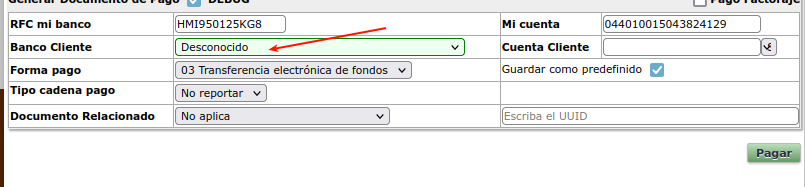
Agregar cuentas bancarias donde recibo pagos
Menú Básico > Admin > Configurar > Configuraciones Avanzadas > Bancos > Cuentas Bancarias
Menú Avanzado > Admin > Catálogos > Bancos > Cuentas Bancarias
En este menú puede capturar y modificar más cuentas bancarias de su empresa para que estén disponibles en el sistema cuando vaya a registrar pagos recibidos en múltiples cuenta bancarias.
Como cancelar un documento de Pago y volver a generarlo
- Opción 1: Cancelar la transacción del pago.
- Modo Avanzado > CxC > Cancelar Abonos o
Modo Básico > Facturas Emitidas > Cancelar Abonos - Leer Cancelación de Abonos en Facturas Emitidas.
- Modo Avanzado > CxC > Cancelar Abonos o
- Opción 2: Cancelar su documento en el Archivo Digital.
- Al cancelar el documento el sistema cancela los abonos aplicados que se relacionaron con este documento de pago.
- Ver uso archivo digital
Mi lista de documentos pendientes de cobrar es muy larga
Modo Básico
Los usuarios de modo básico, se acostumbraron a usar este módulo como un repositorio de documentos emitidos y no como un módulo para el control de la cobranza, ahora que es necesario emitir documentos de pago al momento de recibir al pago de una factura, es probable que encuentre que tiene muchos documentos pendientes de marcar como pagado y le sea difícil consultar los documentos recientes.
Pero donde voy a localizar ahora mis facturas emitidas?
En el archivo digital : Menú > Facturas > Archivo
Modo Avanzado
Se asume que los usuarios del modo avanzado han utilizado el sistema al 100% y no se ofrece esta opción por que no queremos ocasionar errores inadvertidos en la cobranza.
El sistema ofrece en la barra superior una opción que dice "Limpiar".
Al ingresar verá las advertencias sobre el funcionamiento de este módulo y una opción muy sencilla, que le permite seleccionar por rangos de días que documentos marcar como previamente cobrados.
Lo que el sistema hará, es tomar ese rango de días y marcar como "pagadas" todas las ventas que sean mayores a la fecha actual más ese número de días.
De esta forma su lista de documentos pendientes por cobrar quedará con un rango de documentos más pequeño.
Que pasa si deseo quitar documentos en forma más precisa, para dejar mis cuentas con lo realmente pendiente por cobrar?
En este caso realice el procedimiento mencionado en la parte de arriba, abra uno de los documentos previamente pagados, seleccione, de una vez, todos los otros documentos que va a registrar en conjunto con este.
Pero, NO genere un documento de pago solo registre el pago para que esos documentos ya no aparezcan en su lista de pendientes.
Reglas para emitir una factura PUE y recibir al pago posterior a la emisión y sin generar documento de pago
En resumen
- La factura se emite con Método PUE y forma de pago esperada como se va a recibir el pago
- La factura debe ser pagada antes del 17 del mes siguiente
- La factura debe ser pagada con el mismo método de pago seleccionado en la factura
- Si la factura, no es pagada antes del 17 del mes siguiente o con método de pago diferente
- Se debe cancelar el CFDI y generar uno nuevo

Dudas sobre el consumo de folios
El documento de Pago descuenta un folio? : Sí
Todos los documentos que se tienen que timbrar con el PAC y entregar al SAT, descuentan un folio por el proceso de Timbrado.
Puedo evitar generar documentos de Pago? Depende
Todas las facturas emitidas con un Método de Pago : PPD, deben llevar un documento de pago al recibir el pago, es requerido por ley. No emitir el documento le podría llevar a problemas de auditorías y sanciones.
Posterior al 30 de Agosto del 2018 es obligatorio emitirlos.
Las únicas formas de omitir la emisión del documento de pago son:
Emitir las facturas después de haber recibido el pago. Si su cliente está dispuesto a pagar y que usted le emita la factura después de recibido el pago con método de pago PUE. En este caso no requeriría generar un documento de pago posterior.
De acuerdo a las últimas reglas publicadas (descritas al final de esta página). Puede emitir su factura como PUE y si le pagan en el mes corriente (o antes del 17 del siguiente mes), no requiere generar un documento de pago posterior. Pero si no le pagan o le pagan con un método de pago diferente al seleccionado tendrá que cancelar la factura y hacer una nueva. Por lo tanto también requiere de una coordinación y confianza con su cliente.
Esto requiere que se coordine y llegue a un acuerdo con sus clientes.
Continuar a : Documento de pago Factoraje
Continuar a : Documento Pago Notarios
Continuar a : Cuentas Bancarias